Ci sono situazioni in cui preferiresti evitare un utente su YouTube. Che sia perché l'utente si fa sempre notare con commenti negativi o ti attacca personalmente. YouTube offre un modo semplice per bloccare tali utenti. In questa guida scoprirai come bloccare un utente in un attimo e, se necessario, anche come sbiancarlo.
Conoscenze fondamentali
- Vai al video in cui l'utente indesiderato ha commentato.
- Blocca direttamente l'utente attraverso i commenti.
- Sbianca l'utente attraverso le impostazioni nello studio di YouTube.
- Puoi anche bloccare gli utenti tramite il loro URL del canale.
Istruzioni dettagliate
Per bloccare un utente, inizia aprendo il video specifico in cui la persona ha lasciato commenti.
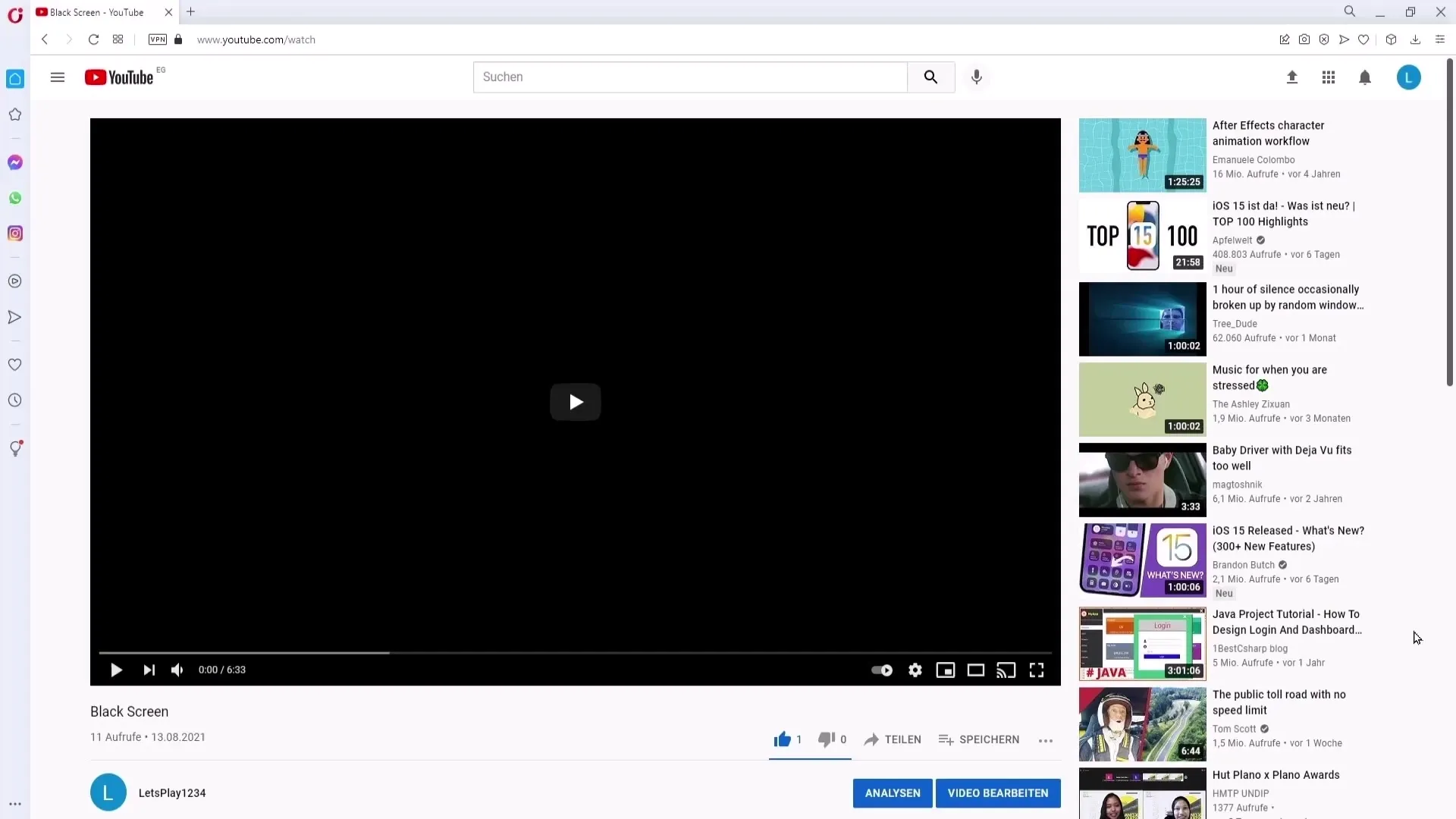
Scorri verso il basso fino ai commenti. Lì troverai il commento dell'utente che vuoi bloccare.
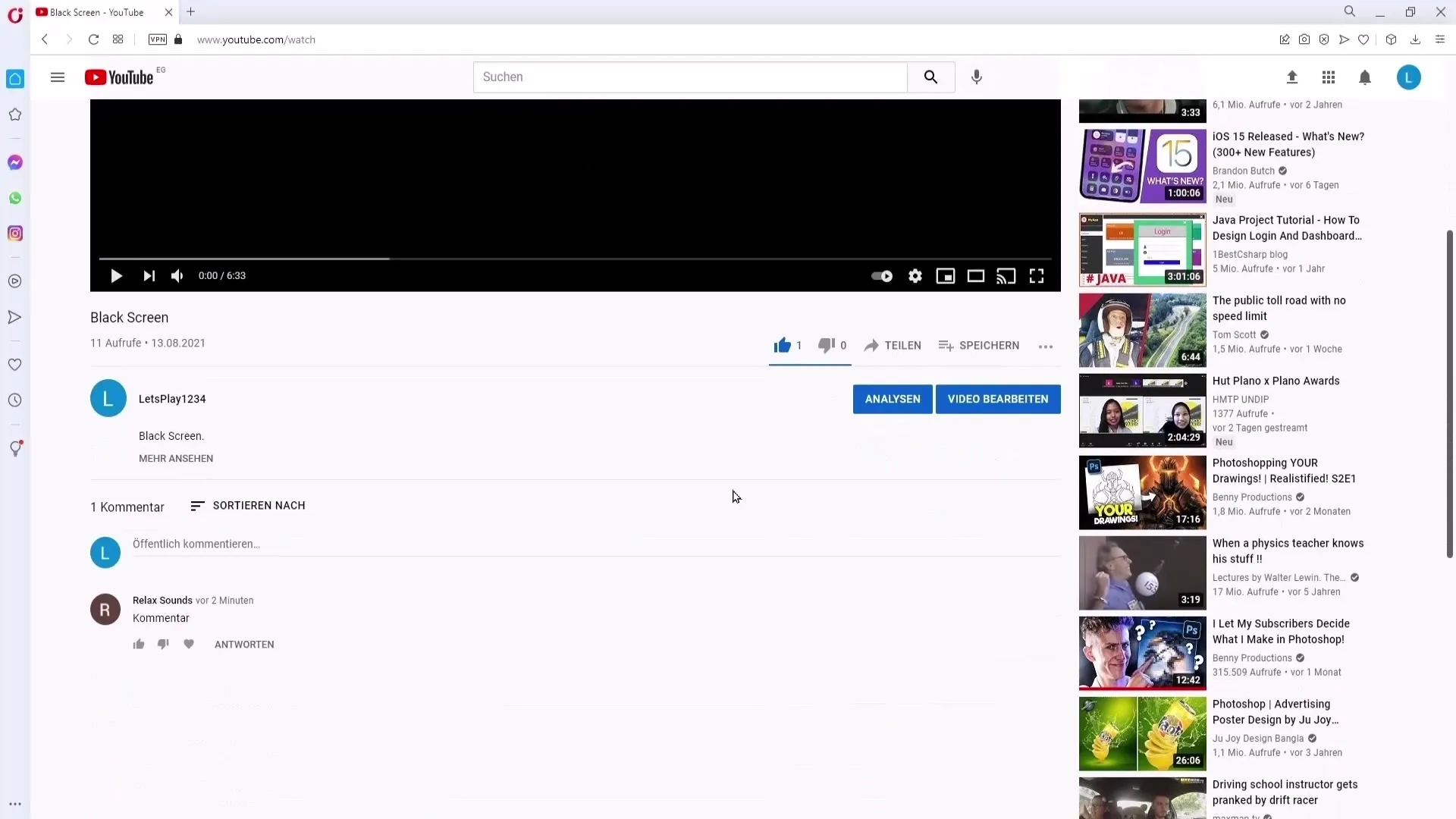
Clicca sui tre punti accanto al commento. Si aprirà un menu in cui troverai l'opzione "Nascondi utente dal canale".
Cliccando su questa opzione, i commenti dell'utente interessato non verranno più visualizzati. Questo è particolarmente utile quando un troll o qualcuno tratta in modo scortese e lascia ripetutamente commenti inappropriati.
Dopo aver bloccato l'utente una volta, puoi pensare a come sbloccarlo. Per farlo, vai in alto a destra sull'icona del tuo canale e apri lo studio di YouTube.
Arrivato nello studio di YouTube, guarda il menu sul lato sinistro. Clicca su "Impostazioni" e seleziona quindi "Community".
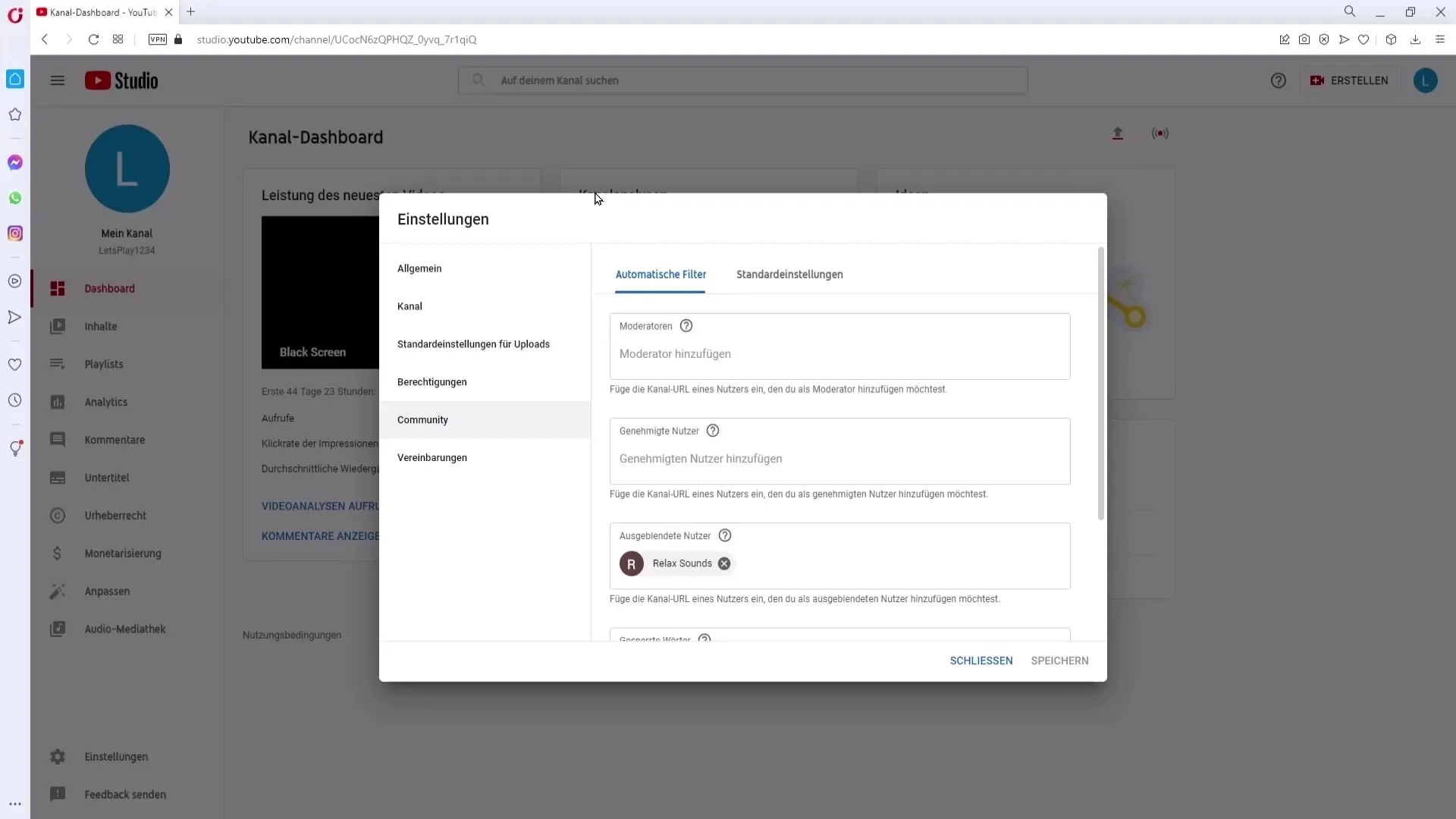
Vedrai ora un elenco degli utenti nascosti. Qui puoi trovare l'utente specifico che desideri sbloccare. Clicca sulla "x" accanto al loro nome per rimuoverli dall'elenco degli utenti bloccati.
Per rendere effettive le modifiche, non dimenticare di fare clic su "Salva". Questa azione garantisce che le tue nuove impostazioni vengano mantenute.
Inoltre, hai la possibilità di bloccare un utente inserendo l'URL del canale. Copia l'URL del canale pertinente.
Incolla l'URL del canale nel campo corrispondente che trovi nella sezione "Community". Puoi farlo rapidamente e facilmente premendo i tasti Ctrl + V.
Dopo aver incollato l'URL, il canale verrà aggiunto ai tuoi utenti nascosti non appena clicchi su "Salva".
Riepilogo
In questa guida hai imparato i passaggi necessari per bloccare o sbloccare efficacemente gli utenti su YouTube. Questo è particolarmente utile per garantire un'esperienza utente piacevole e ridurre i comportamenti indesiderati.
Domande frequenti
Come bloccare un utente su YouTube?Puoi bloccare un utente facendo clic sul video che contiene il commento dell'utente, quindi scorri verso il commento e fai clic su "Nascondi utente dal canale".
Come sbloccare un utente?Vai allo studio di YouTube, fai clic su "Impostazioni", vai su "Community" e rimuovi l'utente facendo clic sulla "x".
Posso bloccare gli utenti anche attraverso l'URL del loro canale?Sì, puoi copiare l'URL del canale e inserirlo nell'area "Community" per bloccare l'utente.
Cosa succede se blocco un utente?I commenti dell'utente bloccato non verranno più visualizzati nei tuoi video.
Devo salvare le modifiche?Sì, devi fare clic su "Salva" affinché le modifiche diventino effettive.


